Discord-applikationen har fået stor relevans siden Coronavirus-pandemien, en applikation, der blev født for 8 år siden for at give brugerne mulighed for at tale med hinanden, når de nød et online multiplayer-spil, da de ikke tilbød stemmestøtte.
Discords udvikling fra spil til alsidige fællesskaber

Som årene er gået, har spil implementeret et stemmekommunikationssystem mellem spillere, hvilket har tvunget Discord til at opdatere for at fortsætte med at være en relevant platform, i det mindste inden for spil, som er dér, det er mest brugt.
På denne måde og for at tilpasse sig brugernes behov, har Discord formået at udvikle sig i de seneste år og er i øjeblikket en perfekt applikation til at skabe brugerfællesskaber, fællesskaber, hvor brugere kan møde andre mennesker med samme smag. Derudover er det også en fremragende kommunikationsplatform, hvor informative budskaber kan offentliggøres, som var det en opslagstavle.
Forskellige kanaler for Discord-fællesskaber
Discord-fællesskaber kan indeholde forskellige kanaler til at vise og/eller tilbyde information uafhængigt. Hvert Discord-fællesskab kan have en eller flere kanaler til både tekst og stemme. Derudover kan vi konvertere en af tekstkanalerne til en opslagstavle, hvor vi kan udgive vigtigt indhold for fællesskabet, uden at andre kan udgive indhold. Hvis brugerne ønsker at kommentere annoncen, kan de bruge den tilsvarende tekstkanal.
Oprettelse af et fællesskab på Discord
Når vi er klar over, hvad vi kan bruge Discord-fællesskaber til, er det første, vi skal gøre, at oprette en server. En Discord-server er den platform, vi skal bruge til at skabe vores fællesskab, vi kunne sige, at det er den nødvendige infrastruktur til at skabe et fællesskab, og inden for det, vil vi skabe de kanaler, vi har brug for.
Den første ting vi skal gøre for at oprette en server i Discord er at gå til kolonnen vist i venstre side af applikationen og klikke på + tegnet.
- Klik på "+" tegnet for at oprette Discord-fællesskaber
Dernæst vil et vindue blive vist, hvor vi kan oprette en skabelon til at genbruge på andre servere eller bruge en af de forskellige eksisterende skabeloner. I dette tilfælde vil vi skabe vores egen skabelon, så vi kan tilpasse, ned til mindste detalje, alt, hvad vi ønsker at tilbyde vores fællesskab.
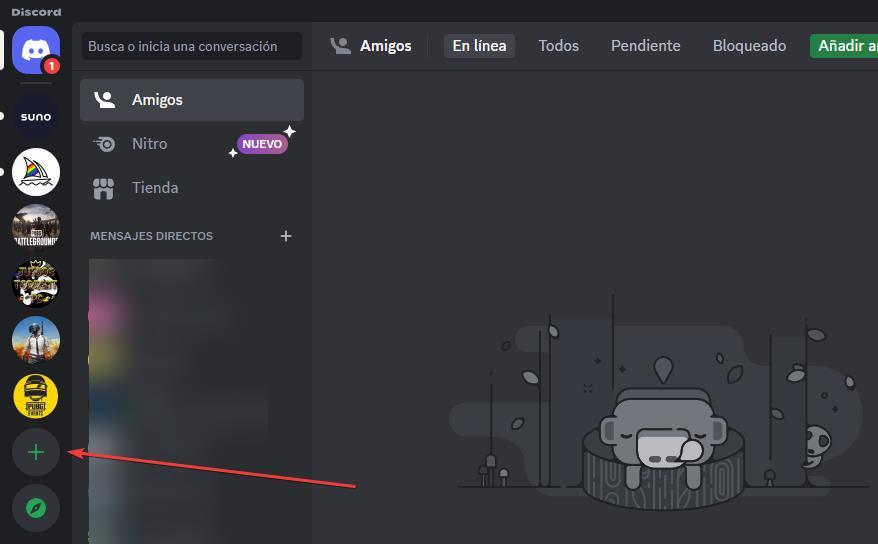
- Vælg "For en klub eller et fællesskab" for at oprette Discord-fællesskaber
Det næste trin, vi skal fastslå, hvilket navn fællesskabet skal have, og hvor vi også kan tilføje et identificerende billede af fællesskabet for til sidst at klikke på Opret.
- Indstil fællesskabets navn og billede
Fra dette øjeblik af har vi allerede oprettet et fællesskab, og det har taget os mere tid at læse, hvordan man gør det end faktisk at omsætte de trin, vi har vist dig, i praksis.
- Discord-fællesskab oprettet
Skabelonen, vi har lavet, indeholder to kanaler, en tekstkanal til at sende beskeder til alle brugere, der er en del af fællesskabet, og en stemmekanal, en kanal, hvor brugerne kan mødes for at tale. Hvis vi skal oprette flere kanaler, skal vi bare klikke på "+" tegnet, der er placeret lige til højre for den type kanal, vi vil oprette.
I dette tilfælde vil vi oprette opslagstavlekanalen, hvor vi vil udgive vigtigt indhold for alle brugere, og hvor ingen vil være i stand til at svare. Når vi har oprettet kanalen, skal du klikke på tandhjulet placeret lige til højre for navnet for at få adgang til indstillingerne. Klik derefter på Avancerede tilladelser på fanen Tilladelser og se efter indstillingen Tekstkanaltilladelser, og i Send beskeder markerer vi annoncerne.
Indstilling af tilladelser for brugere
Når vi har skabt fællesskabet med dets tilsvarende kanaler, er det tid til at etablere begrænsninger for de brugere, der tilslutter sig. Dette er især vigtigt, hvis vi ønsker, at fællesskabet ikke skal være kaos uden orden eller koncert, og at enhver bruger skal kunne bevæge sig frit og forårsage ubehag blandt resten af brugerne i fællesskabet.
Hvis vi ønsker, at nogen af de brugere, der er en del af fællesskabet, skal hjælpe os med at administrere kanalen, skal vi give dem de nødvendige tilladelser til at gøre det, noget vi kan gøre ved at klikke på deres navn i højre kolonne. I disse tilfælde, medmindre vi har stor tillid, bør vi undgå at give ham tilladelser, så han kan lukke kanalen eller endda udelukke os som administrator.
